多功能虚拟信号分析仪使用说明书
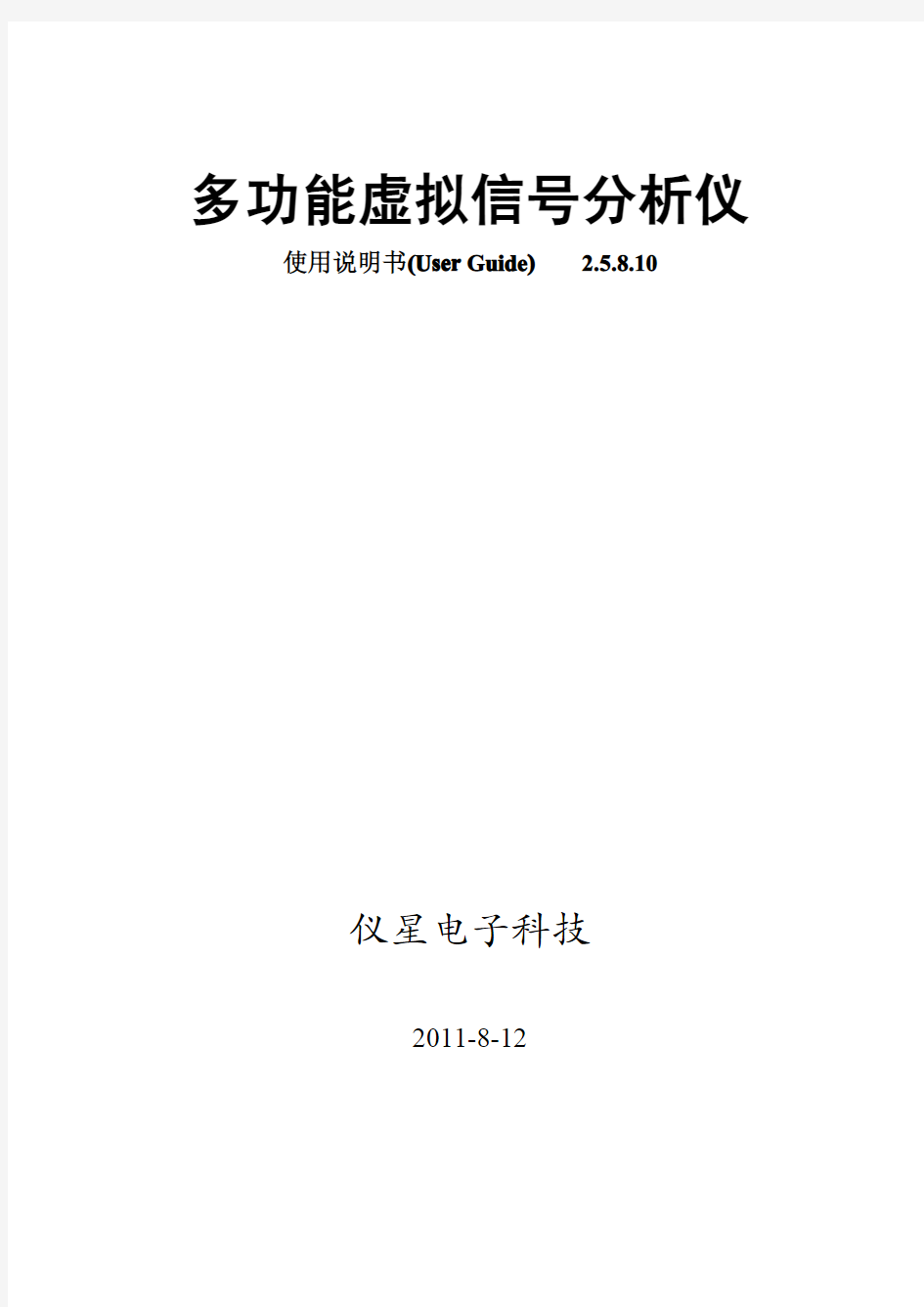
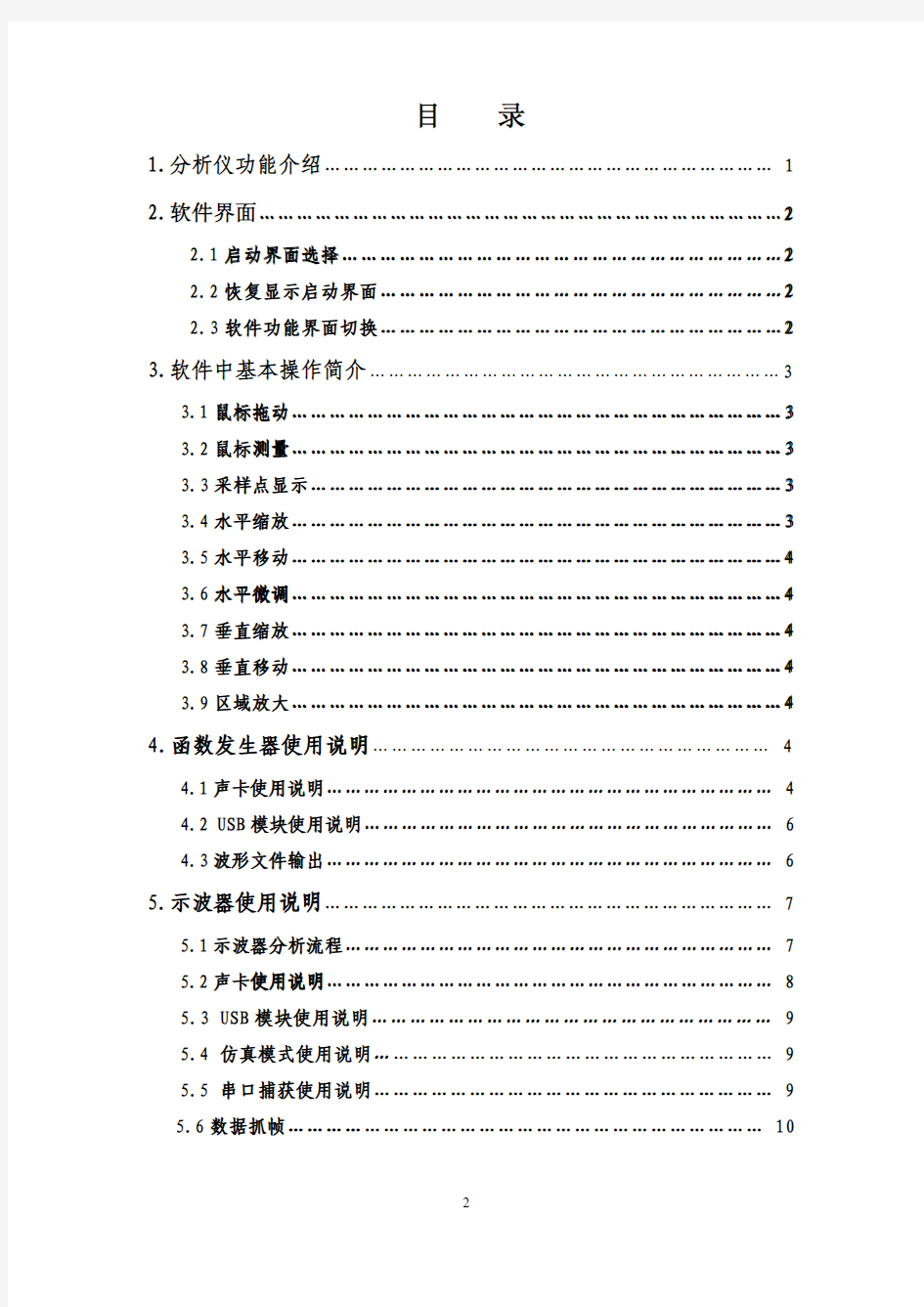
多功能虚拟信号分析仪使用说明书(U(User
ser G uide
uide))2.5.8.10
仪星电子科技
2011-8-12
目录
1.分析仪功能介绍........................................................................12.软件界面 (2)
22.1启动界面选择启动界面选择 (2)
22.2恢复显示启动界面恢复显示启动界面 (2)
22.3软件功能界面切换软件功能界面切换 (2)
23.软件中基本操作简介 (3)
3.1鼠标拖动鼠标拖动 (3)
33.2鼠标鼠标测量测量测量 (3)
33.3采样点显示采样点显示 (3)
33.4水平缩放水平缩放 (3)
33.5水平移动水平移动 (4)
43.6水平水平微调微调微调 (4)
43.7垂直缩放垂直缩放 (4)
43.8垂直移动垂直移动 (4)
43.9区域放大区域放大 (4)
44.函数发生器使用函数发生器使用说明
说明………………………………………………………44.1声卡使用说明声卡使用说明………………………………………………………………
………………………………………………………………44.2USB 模块使用说明模块使用说明…………………………………………………………
…………………………………………………………64.3波形文件输出波形文件输出………………………………………………………………
………………………………………………………………65.示波器使用示波器使用说明
说明………………………………………………………………75.1示波器分析流程示波器分析流程……………………………………………………………
……………………………………………………………75.2声卡声卡使用说明使用说明使用说明………………………………………………………………
………………………………………………………………85.3USB 模块使用说明模块使用说明………………………………………………………
………………………………………………………95.4仿真模式使用说明仿真模式使用说明…
………………………………………………………95.5串口捕获使用说明串口捕获使用说明………………………………………………………
………………………………………………………95.6数据抓帧数据抓帧………………………………………………………………………………………
(10)
5.7波形处理波形处理…………………………………………………………………
...........................................................................105.7.1分析视图管理 (10)
5.7.2波形视图 (10)
5.7.3频率频率/
/相关视图………………………………………………………115.7.4X 交替和X-Y(X-Y(李萨茹视图李萨茹视图李萨茹视图)
)……………………………………………125.8滤波器文件滤波器文件………………………………………………………………
........................................................................126.窗特性 (12)
7.数据记录仪使用数据记录仪使用说明
说明………………………………………………………137.1声卡记录仪使用声卡记录仪使用说明说明说明……………………………………………………
……………………………………………………137.2USB 模块记录仪使用模块记录仪使用说明说明说明………………………………………………
......................................................138.电压表 (13)
9.频率计.................................................................................131010..滤波器设计滤波器设计((QFilter ) (13)
10.1FIR 滤波器设计滤波器设计——窗函数法窗函数法……………………………………………
……………………………………………1410.2FIR 滤波器设计滤波器设计——频率采样法频率采样法…………………………………………
…………………………………………151010..3IIR 滤波器设计滤波器设计……………………………………………………………………………………………………………………161010..4数据和图像的保存数据和图像的保存……………………………………………………
(17)
1.分析仪功能介绍
以“低成本和高性能”为设计思想,借助虚拟仪器的概念和高速的数字信号处理算法将传统的函数发生器、示波器、数据记录仪、频率计、谱分析仪以及滤波器设计和仿真等功能高度集成、统一平台方便使用。
软件环境支持声卡、USB模块、串口捕获和虚拟仿真,四种模式。声卡模式,可以借助电脑的声卡来完成对音频范围内信号的分析和处理;USB模块,可以完成对带宽允许内的信号的分析和处理;串口捕获,可以直接对串口的数据捕获,并对捕获的数据进行分析和处理;仿真模式采用软件模拟来实现所有的功能,便于教学和理论的演示。
USB模块提供二次开发套件;同时提供我们软件里面的一些算法库,便于更好的二次开发产品。
函数发生器
支持产生“正弦波”、“三角波”、“矩形波”、“上锯齿波”、“下锯齿波”、“白噪声”和“合成波形”,并提供峰值、频率、输出相位差的调整功能。
波形文件生成
波形文件输出,可以支持“正弦波”、“三角波”、“矩形波”、“上锯齿波”、“下锯齿波”、“白噪声”和“合成波形”,提供峰值、频率、输出相位差的调整功能,支持以wav、txt、hex和mif文件形式的输出。
示波器/谱分析仪
可以工作在“声卡”、“USB模块”、“仿真”和“串口捕获”四种模式。支持任意多画面的同时显示,便于波形的多样分析;支持输入波形硬件和软件触发;支持输入波形的插值和等效采样;支持输入波形的“相加”、“相减”和“相乘”合成;支持对输入波形加Rectangle、bartlett、triangular、cosine、hanning、bartlett_hanning、hamming、blackman、blackman_Harris、tukey、Nuttall、FlatTop、Bohman、Parzen、Lanczos、kaiser、gauss、dolph_chebyshev18种窗;支持对输入波形的滤波处理;支持对输入波形的“李萨茹图形”、“幅频”、“相频”、“对数幅频”、“自功率谱”、“对数自功率谱”、“自相关”和“互相关”的分析;支持在对数坐标系下,对输入波形的“幅频”、“相频”、“对数幅频”、“自功率谱”、“对数自功率谱”的分析。
窗特性
支持查看Rectangle、bartlett、triangular、cosine、hanning、bartlett_hanning、hamming、blackman、blackman_Harris、tukey、Nuttall、FlatTop、Bohman、Parzen、Lanczos、kaiser、gauss、dolph_chebyshev18种窗函数的幅频特性图,以及不同窗进行对比。
数据记录仪
数据记录仪可以从声卡或者USB模块连续的记录采集的数据,存储成wav格式的文件;同时还支持将wav的文件直接导入;支持全局数据的浏览;支持区域波形保存;支持多次采集数据对比。
滤波器设计(QFilter)
支持设计IIR和FIR滤波器,并且可以将设计的滤波器用于采集数据的滤波处理和仿真模式的理论演示;其中IIR支持“巴特沃斯”、“切比雪夫I”、“切比雪夫II”、“椭圆”类型
图2.3功能界面切换
的滤波器设计;FIR 支持任意幅度的频率采样法和Rectangle 、bartlett 、triangular 、cosine 、hanning 、bartlett_hanning 、hamming 、blackman 、blackman_Harris 、tukey 、Nuttall 、FlatTop 、Bohman 、Parzen 、Lanczos 、kaiser 、gauss 和dolph_chebyshev 窗函数法的设计;支持将设计好的图像保存;将设计的H(z)系数和零极点保存成txt 文件,用于其它的设计系统中;将设计的参数保存成fdd 格式,便于以后的打开以及用于波形处理和仿真。
开发套件
提供Dll 动态链接库,可以接受USB 模块的数
据,也可以对采集到的数据进行相应的算法处理。
2.软件界面
2.1启动界面选择
启动软件以后,首先弹出如图2.1的选择对话框,
可以选择要启动的功能。
图2.1“不再显示此对话框”可以使软件启动时
不再弹出该对话框,而是直接启动上面选择的功能。
2.2恢复显示启动界面
选择菜单栏“选项”->“选项”,弹出如图2.2的界面。将“显示启动选择界面”的地方打钩,就可以,启动软件是显示启动界面选择。
2.3软件功能界面切换
在电脑右下角的系统托盘,鼠标右击软件图标弹出如图2.3的菜
单。里面可以选择启动要打开的功能界面,比如“函数发生器”。。。。
图2.1
启动界面
图2.2启动界面
3.软件中基本操作简介
软件对于采集的信号支持鼠标拖动、鼠标测量、区域选择、采样点显示、水平缩放、水平移动、垂直缩放、垂直移动、和区域放大的操作,便于方便的查看信息和分析结果。
3.1鼠标拖动
如图3.1中,第一个图标“鼠标拖动”,点击该图标,启动
了鼠标拖动功能,只要在绘图区域按下鼠标左键,并移动鼠
标边可以将绘图曲线移动。3.2鼠标测量
如图3.1中,第二个图标“鼠标跟踪”,点击改图标,启动鼠标跟踪功能,只要在要跟踪曲线上,按下鼠标左键,系统将对应点的水平和垂直坐标,显示在左下角。
如图3.1中,第三个图标“鼠标X 轴测量”,点击改图标,启动鼠标X 轴测量功能。在波形界面中点击要测量的两点的水平中间,系统就将测量,鼠标点击位置对应曲线的左边和右边并显示对应的水平差值(如图3.2)。
如图3.1中,第四个图标“鼠标Y 轴测量”,点击改图标,启动鼠标Y 轴测量功能。在波形界面中点击要测量的两个峰值的垂直中间,系统就将测量,鼠标点击位置对应曲线的顶端和低端,并显示对应的垂直差值(如图3.3)。
如图3.1中,第五个图标“鼠标测量”,点击改图标,启动鼠标测量功能。在波形界面中点击要测量的曲线位置,然后移动鼠标。系统就将测量两个点之间的水平和垂直差值(如图
3.4)。
3.3采样点显示
如图3.1中,第五个图标“采样点”,点击改图标,启动采样点显示功能。启动该功能后,当放大的足够大的时候,就能将采样点加大显示。
3.4水平缩放
当移动鼠标进入绘图区域时,滚动鼠标滚轮,水平方向的时间轴,便像真实仪器一样,
图3.1
鼠标切换
图3.2鼠标X
轴测量
图3.3鼠标Y 轴测量
以1us 、2us 、5us 、10us 、20us 、50us 、100us 、200us 、500us 、1ms 、2ms 、5ms 、10ms 、20ms 、50ms 、100ms 、200ms 、500ms 、1s 、2s 、5s 、10s 的步进值改变,同时曲线也随之缩放。
3.5水平移动
当鼠标处于小手(拖动状态)时,按下鼠标左键,然后移动鼠标,曲线便会随之移动。
3.6水平微调
有时候需要不是像3.4和3.5那样根据坐标来移动曲线,这时候用快捷键“←”和“→”来向左和向右移动曲线。
3.7垂直缩放
当鼠标移到左边或右边的Y 轴附近。将会显示一对上下的半透明箭头,同时鼠标变成小手形状。此时,滚动滚轮,左右Y 轴对应的曲线(左边Y 轴对应CH1,右边Y 轴对应CH2),将垂直方向的缩放。
3.8垂直移动
当鼠标移到左边或右边的Y 轴附近。将会显示一对上下的半透明箭头,同时鼠标变成小手形状。此时,按钮鼠标左键,移动鼠标,曲线将随鼠标而上下移动。可以用快捷键“↓”和“↑”来实现左边Y 轴曲线的上下移动,和用Shift+“↓”和Shift+“↑”来实现右边Y 轴曲线的上下移动。
3.9区域放大
按照3.1中,第六个图标“区域选择”,启动区域选择的功能后,按下鼠标左键并拖动,便可以选择自己想要放大的区域,此时选择的区域将变色。选择好后,点击右键菜单或工具栏上的区域放大,便可以将选择的部分放大了。
4.函数发生器使用说明
4.1声卡使用说明
声卡函数发生器可以产生“正弦波”、“三角波”、“矩形波”、“上锯齿波”、“下锯齿波”、“白噪声”和“合成波形”,提供峰值、频率、输出相位差的调整,同时可以单独的设置自己通道以自身或者两个通道相加、相减、相乘的方式输出。而且可以任意的设置界面通道线的粗细和颜色。
在软件右侧“属性设置”工作区的顶端,点击下来复选框,选择“声卡”
。
图3.4鼠标测量
4.1.1声卡选择如果你的电脑安装有多块声卡,在“属性设置”中的“声卡选择”,选择你要控制的声卡。
4.1..1.2
2启动点击图4.2“属性设置”中的“左通道”和“右通道”复选
框便可以分别启动左通道和右通道的波形产生。
4.1..1.3
3波形选择首先在图4.2“通道属性”的“通道选择”中选择要设置的
通道,然后点击“波形”的下拉组合框,选择波形,可以是:
正弦波、三角波、矩形波、上锯齿、下锯齿、白噪声和合成波
形。
4.1..1.4
4峰值首先在图4.2“通道属性”的“通道选择”中选择想要设置
的通道,然后在“峰值”对应的微调控件中输入要产生的峰值。
4.1..1.5
5频率首先图4.2“通道属性”的“通道选择”中选择想要设置的
通道,然后在“频率”对应的微调控件中输入要产生的频率。
4.1..1.6
6初相位首先图4.2“通道属性”的“通道选择”中选择想要设置的
通道,然后在“初相位”对应的微调控件中输入初相位,可以
是0~180的任意值。
4.1..1.7
7偏置首先在图4.2“通道属性”的“通道选择”中选择想要设置的通道,然后在“偏置”对应的微调控件中输入偏置值。
4.1..1.8
8衰减(dB)首先在图4.2“通道属性”的“通道选择”中选择想要设置的通道,然后在“衰减(dB)”对应的微调控件中输入衰减值。
图4.2声卡属性设置图4.1函数发生器启动
界面
4.1..1.9
9颜色首先在图4.2“通道属性”的“通道选择”中选择想要设置的通道,然后在“颜色”对应的颜色摄取器选择设置颜色。
4.1.10线宽
首先在图4.2“通道属性”的“通道选择”中选择想要设置的通道,然后在“线宽”对应的微调控件中输入曲线的宽度。
4.1.1.11
1输出控制当两个通道都启动后,在图4.2“通道属性”中便会增加一个“输出控制”,在其下拉组合框中,你可以选择“相加(CH1+CH2)”、“相减(CH1-CH2)”、“相减(CH2-CH1)”和“相乘(CH1*CH2)”。
4.1.1.12
2合成波形当在4.1.3选择合成波形后,便会弹出图4.3对话框。在对话框左边选择波形,设置好频率、峰值、初相位和衰减,以及合成方式后,点击增加,便可以增加到要合成的波形中。在右边选择想要删除的波形,然后点击“移除”,便可以将其从合成波形中移除。
4.1.12声卡采样率
在图4.2“声卡设置”的“采样率”,中点击下拉组合框,可以选择2K~200K 的采样率。
4.1.13电压值校准
在图4.2“电压值校准(峰值/mV)”的“电压值校准”复选框,控制是否启动电压值校准。
电压值校准使用:首先将“电压值校准”复选框的选择去掉,然后调整输出峰值,同时用示波器测量实际输出的峰值(mV)。然后,将示波器的实际峰值,填入“电压值/mV ”;同时将界面上的峰值填入“采样值”。设定好后,点击“电压值校准”复选框,启动校准。以后设定实际的输出就可以了,不用再设定输出的采样值。
说明:由于不同的声卡输出的电压值不同,根据上面的“电压值校准”可以将采样值,和自己的声卡的实际输出值对应起来,便于设置输出的电压值。
4.2USB 模块使用说明
请参阅相应的产品使用说明书。
4.3波形文件输出
在函数发生器对应的右侧工作区的选项卡,选择“数据生成”选项卡。点击左上角的数据生成按钮,就会弹出图4.4的波形生成界面。
图4.3
合成波形
类似4.1.12中合成波形,设置相应的生成波形列表。设计好后,点击保存按钮,便可以
将生成的数据保存成相应的格式文件。
5.示波器使用说明
示波器可以工作在“声卡”、“USB 模块”、“仿真”和“串口捕获”四种模式。支持任意多画面的同时显示,便于波形的多样分析;支持输入波形硬件和软件触发;支持输入波形的“相加”、“相减”和“相乘”合成;支持对输入波形加“矩形窗”、“三角窗”、“海明窗”、“汉宁窗”和“布莱克曼窗”;支持对输入波形滤波处理;支持对输入波形的“李萨茹图形”、“幅频”、“相频”、“对数幅频”、“自功率谱”、“对数自功率谱”、“自相关”和“互相关”分析。同时,具有抓帧的功能,支持对抓取的帧载入分析。
5.1示波器分析流程
滤波器的分析流程如图5.1所示。整个处理过程分为插值处理、抓帧、波形合成、滤波
处理和波形分析五个个模块组成,最后送入绘图进行绘图显示。输入的波形,如果启动了抓
C C 图4.4数据生成
图5.1示波器处理流程
图5.2
声卡属性设置帧,就进行抓帧处理,依次进行数据插值;然后波形合成模块,波形合成模块主要用于对输入波形的相加、相减和相乘处理;其次,合成模块输出的波形输入滤波处理模块,滤波处理模块可以选择处理和直接输入到后面的模块,滤波模块主要对输入波形进行滤波处理;最后,数据输入波形分析模块,该模块可以对输入的数据的相关性、幅频、相频和功率谱作出相应的分析。最后将波形和处理的结果发送给绘图显示。
5.2声卡使用说明
启动“数字存储示波器”后,在右侧的工作区,选择底部
“属性设置”选项卡,然后在属性设置的顶部点击下拉复选框,
选择“声卡”,弹出图5.2的界面。
5.2.1通道控制
“通道控制”里面的“左通道”和“右通道”分别用于启动
和关闭声卡的对应通道。
5.2.2声卡属性
“声卡属性”里面的采样率用于设置声卡的采样率,位数
暂且不能设定,默认为16位。
5.2.3触发条件
“触发条件”里面的触发可以是“硬件触发”和“软件触发”,
对于声卡只能是软件触发。
触发源可以是“各自”、“左通道”和“右通道”。
触发条件可以是“不触发”、“上升沿”、“下降沿”、“上升/
下降沿”、“差分”和“上下+差分”。
触发电平用于设置触发的电平。
触发延迟用于设置触发点,向前或向后的数据显示比例。
5.2.4数据属性
“缓冲区长度”用于设置,声卡每次采集数据缓冲区的长
度。5.2.5校准
“电压值校准(峰值/mV)”的“电压值校准”复选框,控制是否启动电压值校准。电压值校准使用:首先将“电压值校准”复选框的选择去掉,然后调整声卡的输入,调整好后,将函数发生器的实际峰值,填入“电压值/mV ”;同时将界面上的峰值填入“采样值”。设定好后,点击“电压值校准”复选框,启动校准。以后测试的结果就是实际的电压值。
说明:
a 、触发:“硬件触发”采用硬件电路的触发;“软件触发”采用软件触发。
b 、触发源:“各自”,两个通道,各自对采集的数据进行触发;“左通道”,右通道使用左通道的触发点,而不是采用自己的触发点;“右通道”,左通道使用右通道的触发点,而不是采用自己的触发点。
c 、触发条件:“不触发”,对于硬件电路,不触发直接采集,对于软件触发,采集的数据直接显示,不做任何触发;“上升沿”,检测到上升沿并且高于触发电平便触发;“下降沿”,检测到下降沿并且低于触发电平便触发;“上升/下降沿”满足上述“上升沿”或“下降沿”情况就触发;“差分”触发电平为正值时,当两次的数据采集的差大于触发电平设置的值便触发(此时波形应该是上升的),当触发电平为负值时,当两次的数据采集的差觉得值大于触发电平设置的值的绝对值便触发(此时波形应该是下降的);“上下+差分”当两次的数据
图5.3
仿真模式属性
图5.4
串口捕获属性
采集的差大于或小于触发电平设置的值便触发。
d 、触发电平用于设置触发的电平,对于沿触发和差分触发的意义不同,详细解释见d 中。
e 、触发延迟用于设置触发点,向前或向后的数据显示比例g 。如果小于0就代表,就从“触发点-采集长度*g ”处开始显示;如果大于0就代表,就从“触发点+采集长度*g ”处开始显示。
5.3USB 模块使用说明
具体的参数参照相应设备的使用说明书。
5.4仿真模式使用说明
仿真模式可以自己定义采样率和波形,然后将设置输
出的理想波形用于理论的验证和教学实验使用。
启动“数字存储示波器”后,在右侧的工作区,选择
底部“属性设置”选项卡,然后在属性设置的顶部点击下
拉复选框,选择“仿真模式”,弹出图5.3的界面。
5.4.1通道控制
“通道控制”里面的“左通道”和“右通道”分别用于
启动和关闭仿真模式的对应通道。
5.4.2采样率设定
“属性设置”里面的“采样率”用于设置生成波形使
用的采样率。
5.4.3波形生成
仿真模式的波形生成与声卡函数发生器的波形生成具
有相同的设置的方式。请参考声卡函数发生器说明。5.5串口捕获使用说明
串口捕获是一个具有曲线绘图功能的串口调试助手,可以
将串口收到的数据,用曲线的形式绘制出来,并且可以对数据
进行和示波器相同的数据分析和滤波器处理。
启动“数字存储示波器”后,在右侧的工作区,选择底部
“属性设置”选项卡,然后在属性设置的顶部点击下拉复选框,
选择“串口捕获”,弹出图5.4的界面。
5.5.1串口控制
“串口控制”里面用于设置串口的“串口号”、“波特率”、
“数据位”、“校验位”和“停止位”。
5.5.2数据属性
数据属性用于设置捕获数据的一些绘图和处理分析需要
用到的属性。
“采样率”设置捕获数据的采样率;
“捕获长度”设置每次捕获数据的最大长度;
“数据位数”设置捕获数据的位数,可以是8、16或32
图5.5视图管理图5.6波形视图
位;
“数据符号”用于设定捕获数据是有符号数还是无符号数;
“帧时间间隔”设置两个数据传输最大的传输间隔。
5.5.3调试窗口
点击“调试窗口”中“调试窗口”右侧的按钮,就可以打开调试窗口,可以显示串口收到的数据和向串口发送数据。
说明:当数据是16为或32位时,必须首先发送高位,然后是低位。
5.6数据抓帧
支持将采集到的数据,连续的抓帧保存,便于数据的进一步分析。
如图5.4,在“属性设置”窗口的顶端,有“抓帧”按钮,点击便可以启动抓帧;“1帧”下拉复选框用于选择连续抓帧的帧数,可以是1~100帧。
抓取完成后,可以在“数据记录”选项卡里面,找到以日期的时间命名的txt 文本文件,例如10-5+14-13-2+1.txt 表示这是10月5日14时13分2秒抓取的第一帧数据。只要双击或者右键“导入分析”便可以将数据载入分析。
5.7波形处理
支持输入波形的“相加”、“相减”和“相乘”合成;支持对输入波形加“矩形窗”、“三角窗”、“海明窗”、“汉宁窗”和“布莱克曼窗”;支持对输入波形的滤波处理;支持对输入波形的“李萨茹图形”、“幅频”、“相频”、“对数幅频”、“自功率谱”、“对数自功率谱”、“自相关”和“互相关”的分析。同时,支持任意多个窗口的同时分析,增加分析的便捷性。
启动“数字存储示波器”后,在右侧的工作区,选择底部“波形处理”便会打开对应的波形处理设置属性。
5.7.1分析视图管理
如图5.5,点击“波形处理”左上角的视图生成按钮,就会
弹出一个视图生成菜单。选择相应的菜单项,就可以生成一个新
的视图,用于分析波形显示。
其中“波形视图”主要用于输入波形、合成波形以及它们滤
波后波形的显示;“李萨茹视图”主要用于显示,两个通道的频
率比生成的李萨茹图形;“相关/频谱视图”主要用于分析,直接
输入和滤波处理后波形的“幅频”、“相频”、“对数幅频”、“自功
率谱”、“对数自功率谱”、“自相关”和“互相关”;。
“波形视图”、“李萨茹视图”和“相关/频谱视图”视图分
析属性的设置,选择相应的视图后,对应的“波形处理”属性
窗口就会显示对应的视图的分析属性。
5.7.2波形视图
选择任意一个“波形视图”后,“波形处理”属性里面便会
显示如图5.6的内容。
5.75.7.2.1
.2.1时域分析“时域分析”中的“数据源”用于选择,在视图中显示的
波形,可以是“示波特性”、“波形相加”、“波形相减(CH1-CH2)”、
“波形相减(CH2-CH1)”和“波形相乘”
。
图5.7频谱/相关视图图5.8
李萨茹视图
5.7.2.2滤波处理
“滤波处理”中的“滤波控制”用于启动/关闭滤波处理功能。
“滤波处理”中的“滤波器选择”用于给CH1、CH2和合成通道,选择对应的滤波器。
5.7.3频率/相关视图
选择任意一个“频谱/相关视图”后,“波形处理”属性里面便会显示如图5.7的内容。
5.7.3.1对数坐标系
"对数坐标系"用于控制X 轴是否采用对数坐标系来
显示。
5.7.3..3.2
2时域分析“时域分析”中的“数据源”用于选择,在视图中显
示的波形,可以是“示波特性”、“波形相加”、“波形相减
(CH1-CH2)”、“波形相减(CH2-CH1)”和“波形相乘”。
5.7.3..3.3
3相关/频域分析“相关/频域分析”中的“分析类型”用于选择要分析
的特性,可以是“幅频”、“相频”、“对数幅频”、“幅频/
相频”、“对数幅频/相频”、“自功率谱”、“对数自功率谱”、
“自相关”和“互相关”。
“相关/频域分析”中的“加窗类型”用于给分析的信
号加窗,可以是“矩形窗”、“三角窗”、“汉宁窗”、“海明
窗”、“布莱克曼窗”等。
“相关/频域分析”中的“计算精度”用于设置分析的
计算精度。“FFT 长度”用于设置,计算“幅频”、“相频”
的FFT 长度;“自/互相关长度”用于设置,计算“自相关”、
“互相关”的长度,因为利用使用了快速相关的算法,故
长度必须为2的整数次幂;“自/互功率谱分段长度”和“自
/互功率谱FFT 长度”,因为采用Welch 周期图谱法,故需
要设定分段长度和FFT 长度。
5.7.3..3.4
4滤波处理“滤波处理”中的“滤波控制”用于启动/关闭滤波处理功能。
“滤波处理”中的“滤波器选择”用于给CH1、CH2和合成通道,选择对应的滤波器。
5.7.5X 交替和X-Y (李萨茹视图)
选择任意一个“李萨茹视图”后,“波形处理”属性里面
便会显示如图5.8的内容。
5.7.5.1李萨茹图形
“李萨茹图形”中的“数据长度”,用于设置绘制李萨如
图形的采集数据长度。
复选框“李萨如图形”用于设置是否绘制李萨如图形;
复选框“波形显示”用于设置是否绘制X 交替波形。
5.8滤波器文件
启动“数字存储示波器”后,在右侧的工作区,选择底部“滤波器”便会打开对应的滤
图7.1
声卡记录仪
图6.1系统托盘菜单
图6.2
窗特性查看界面
波器文件管理属性。点击任意个文件,便会在下面弹出一个属性框,
显示对应滤波器的属性。
6.窗特性
在系统托盘鼠标右键,弹出图6.1菜单选择“窗特性”,就启动
图6.2窗特性查看界面。
在新加窗信息里面选择窗类型,并设置相应的参数。然后,点
击窗列表的添加,就会绘制对应窗的特性图。
7.数据记录仪使用说明
数据记录仪可以从声卡或者USB 模块连续的记录采集的
数据,存储成wav 格式的文件,同时还支持,将wav 的文件直
接导入。
7.1声卡记录仪使用说明
启动“记录仪”后,在右侧的工作区,选择底部“属性设
置”选项卡,然后
在属性设置的顶部点击下拉复选框,选择“声卡”,弹出图7.1
的界面。
7.1.1通道选择
“通道选择”里面的“左通道”和“右通道”用于选择要
记录的通道。
7.1.2开始记录
最顶端的“开始记录”,点击便可以开始和停止记录数据。
7.1.3声卡属性
“声卡属性”里面的“采样率”用于设定声卡的采样率。
7.1..1.4
4缓冲区长度缓冲区长度,表示采集到多少数据便显示。
7.1..1.5
5记录文件开始记录互,可以在“数据记录”选项卡里面,找到以日期的时间命名的wav 文本文件,例如10-5+14-13-2.txt 表示这是10月5日14时13分2秒开始记录的数据。只要双击或者右键“导入分析”便可以将数据导入分析。
7.2USB 模块记录仪使用说明
具体的参数参照相应设备的使用说明书。
8.电压表
选择“数字存储示波器/频谱仪”界面,然后再菜单栏“仪表”->"电压表"。启动如图8.1界面。
注意:打开电压表以后,需要启动示波器,才回开启电压表功能。
8.1直流和交流切换
点击电压表的“直流”部位,可以切换使用直流电压表还是交流电压表。9.频率计
选择“数字存储示波器/频谱仪界面”,然后再菜单栏“仪表”
->"频率计"。启动如图9.1界面。
注意:打开电压表以后,需要启动示波器,才回开启电压表
功能。1010.
.滤波器设计(QFilter)在系统托盘菜单选择“滤波器设计(QFilter)”,便会启动滤波器设计软件,启动后的界面如图10.1。
支持设计IIR 和FIR 滤波器,并且可以将设计的滤波器用于采集数据的滤波处理和仿真模式的理论演示;其中IIR 支持“巴特沃斯”、“切比雪夫I ”、“切比雪夫II ”、“椭圆”类型的滤波器设计;FIR 支持任意幅度的频率采样法和Rectangle 、bartlett 、triangular 、cosine 、hanning 、bartlett_hanning 、hamming 、blackman 、blackman_Harris 、tukey 、Nuttall 、FlatTop 、Bohman 、Parzen 、Lanczos 、kaiser 、gauss 和dolph_chebyshev 窗函数法的设计;支持将设计好的图像保存;将设计的H(z)系数和零极点保存成txt 文件,用于其它的设计系统中;将设计的参数保存成fdd 格式,便于以后的打开以及用于波形处理和仿真。
注意:滤波器设计软件必须和多功能虚拟信号分析仪的软件在同一个目录,否则需要你自己找到并启动。
图8.1电压表
图9.1频率计
图10.1滤波器设计界面
1010.1.1FIR滤波器设计——窗函数法
点击左上角工具栏的“FIR”按钮,在弹出菜单选择“窗函数法”,便会弹出一个对话框,在对话框中,填写想要设计的滤波器的类型及其参数。当选择好后点击“设计”便会出现对应滤波器的“幅频(dB)”、“幅频”、“相频”、“单位脉冲响应”、“单位阶跃响应”、“零级点分布”和“群时延”7副图像。图8.2为FIR hanning窗长度74的设计结果图。
图10.2FIR hanning窗长度74
1010.
.2FIR 滤波器设计——频率采样法点击左上角工具栏的“FIR ”按钮,在弹出菜单选择“频率采样法”,便会弹出一个对话框,如图10.3所示。
分别根据需要填入阶数,归一化频率和对应点的幅度,选择好加窗的类型,然后点击设计。并会出现设计完得效果曲线。设计完成后,点击确定,便会出现对应滤波器的“幅频(dB)”、“幅频”、“相频”、“单位脉冲响应”、“单位阶跃响应”、“零级点分布”和“群时延”7副图像。图10.4为FIR
频率采样法的设计结果图。
1010.
.3IIR 滤波器设计图10.3频率采样法设计界面
图10.4频率采样法设计
图10.5IIR 滤波器设计(椭圆7阶)
点击左上角工具栏的“IIR ”按钮,便会弹出一个对话框,在对话框中,填写想要设计的滤波器的类型及其参数。和FIR 一样,每当填写好参数,并移动鼠标时,软件就会判断填写的参数是否正确,如果有错误,便会在对话框的最底下显示,哪里的参数不正确;当所有的参数都正确后,在“预算阶数”中便会给出满足想设计的指标时该种滤波器的阶数。
当然,也可以自己来选择滤波器类型,可以是“巴特沃斯”、“切比雪夫I ”、“切比雪夫II ”和“椭圆”以及它的阶数。当选择好后点击“设计”便会出现对应滤波器的“幅频(dB)”、“幅频”、“相频”、“单位脉冲响应”、“单位阶跃响应”、“零级点分布”和“群时延”7副图像。图10.5为IIR 椭圆7阶的设计结果图。
1010.
.4数据和图像的保存当设计好滤波器后,可以将数据和图像保存。点击工具条或菜单项的“保存”,便会弹出保存的对话框,在“保存类型”对应的下拉组合框中选择txt 、fdd 便可以将滤波器的H(z)系数保存,选择bmp 便可以将图像保存(图10.6)。
对于txt 格式,在对话框的下面“输出系数格式设置”,可以指定保存H(z)还是零极点;可以指定输出的H(z)的系数和零极点采用什么样的格式,另外还可以选择是否将参数乘以一个系数后再输出。例如:选择%0.0f ,并给定的乘以系数为4096,那么输出的将是将设计的系数乘以4096后的整数部分,没有小数部分。
对于fdd 格式,可以将设计滤波器的每个参数都保存下来,以便将来将其打开或者用于对给定的波形滤波处理。
对于bmp 格式,可以在“bmp 保存”中选择“保存全部图像”的复选框,这样的话就能将7
副图像一次保存。
图10.6保存对话框
频谱分析仪使用指南
Spectrum Analyzer Basics 频谱分析仪是通用的多功能测量仪器。例如:频谱分析仪可以对普通发射机进行多项测量,如频率、功率、失真、增益和噪声特性。 功能范围(Functional Areas ) 频谱分析仪的前面板控制分成几组,包含下列功能:频率扫描宽度和幅度(FREQUENCY,SPAN&LITUDE)键以及与此有关的软件菜单可设置频谱仪的三个基本功能。 仪器状态(INSTRUMENT STATE ):功能通常影响整个频谱仪的状态,而不仅是一个功能。 标记(MARKER)功能:根据频谱仪的显示迹线读出频率和幅度 提供信号分析的能力。 控制(CONTRIL)功能:允许调节频谱分析的带宽,扫描时间和 显示。 数字(DATA)键:允许变更激活功能的数值。 窗口(WINDOWS)键:打开窗口显示模式,允许窗口转换,控 制区域扫宽和区域位置。 基本功能(Fundamental Function) 频谱分析仪上有三种基本功能。通过设置中心频率,频率扫宽或者起始和终止频率,操作者可控制信号在频幕上的水平位置。信号的垂直位置由参考电平控制。一旦按下某个键,其
功能就变成了激活功能。与这些功能有关的量值可通过数据输入控制进行改变。 Sets the Center Frequency Adjusts the Span Peaks Signal Amplitude to 频率键(FREQUENCY) 按下频率( FREQUENCY)键,在频幕左侧显示CENTER 表示中心频率功能有效。中心频率(CENTERFREQ)软键标记发亮表示中心频率功能有效。激活功能框为荧屏上的长方形空间,其内部显示中心频率信息。出现在功能框中的数值可通过旋钮,步进键或数字/单位键改变。 频率扫宽键(SPAN) 按下频率扫宽 (SPAN)键, (SPAN)显示在活动功能框中,(SPAN)软键标记发亮,表明频率扫宽功能有效。频率扫宽的大小可通过旋钮,步进键或数字键/单位键改变。 幅度键(AMPLITUDE)按下 按下幅度键(AMPLITUDE)参考电平(REFLEVEL)0dbm显示在 激活功能框中,( REFLEVEL)软键标记发亮,表明参考电平功
气体分析仪使用说明书
HZX-FX-Y020 气体分析仪使用说明书 汇众翔环保科技河北有限公司
目录 一、用户需知 (1) 二、简介及应用领域 (1) 简介 (1) 基本形式 (1) 仪器特点: (1) 仪器结构 (2) 仪器内部气路图 (2) 仪器面板按键 (3) 仪器后面板图 (3) 仪器外形尺寸 (4) 仪器信号输出插头接点说明 (4) 应用领域 (5) 三、工作原理 (6) 红外测量原理 (6) 氧测量原理 (6) 主要技术参数 (7) 技术参数 (7) 氧气测量技术参数 (7) 仪表参数 (8) 四、仪器的安装 (8) 开箱检查 (8) 仪器的安装 (8) 五、仪器启动 (8) 启动运行步骤 (8) 操作面板及说明 (9) 显示画面的概要 (9) 基本操作 (10) 六、设定及校正 (10) 量程切换 (10) 量程切换方法的设定 (10) 手动量程的切换 (11) 校正设定 (11) 报警设定 (11) 报警值的设定 (11) 滞后的设定 (12) 自动校正的设定 (12) 自动校正 (12) 自动校正的强制执行及中止 (12) 简易零点校正的设定 (13) 简易零点校正 (13) 简易零点校正的强制执行及中止 (13)
参数的设定 (13) 设定项目的说明: (13) 设定范围 (14) 保持动作 (14) 设定值的意义 (14) 设定项目的说明 (15) 响应速度 (15) 平均时间设定 (15) 平均值复位 (15) 显示灯熄灭 (15) 对比度 (16) 维护模式 (16) 维护模式 (16) 校正 (19) 零点校正 (19) 量程校正 (19) 七、维护 (20) 日常检查 (20) 日常检查维护要领 (21) 关于长期维护品 (21) 试样气室的清洁 (22) 分析部的保险丝更换方法 (23) 八.故障信息 (23) 发生故障时的处理方法 (24) 发生故障时的画面显示及操作 (25) 故障记录文件 (26)
元素分析仪使用问题
元素分析使用问题整理 1、元素分析的型号 德国 Elementar Vario Micro Cube 2、哪些物质会对仪器有损坏 强酸,强碱卤素元素都对仪器有损害,金属元素会对仪器寿命有影响 氟,磷酸盐或含重金属的样品可能会对分析结果或仪器零件的寿命产生影响。 含磷的化合物测定会影响仪器的使用寿命。含磷的化合物高温燃烧+O2?生成五氧 化二磷。五氧化二磷和样品燃烧后水分生成酸性的化合物。 3、能测定含金属元素的物质吗 元素分析仪CHNS能够测定金属络合物,但有些金属微粒会随载气流动后进入吸附柱,从而影响吸附柱的使用寿命。请取下还原铜管上的塞子,往塞子内填充银丝,用此方法阻挡金属微粒。注意:填充的银丝不能塞的太紧,以免形成气阻。 其二:O的模式不能测定含金属的样品。含金属的样品会使催化剂失效。还原管内的银丝是吸收卤素的,这是说的在还原管堵头内添加银丝,如果不小心测了一个含金属的样品,则最好只能更换C粉后对以后样品的测定才有比较满意的结果。测氧不容易,有好多对样品的限制,如果平行性不好,唯一的办法是更换C粉(催化剂)4、能测定含有碱金属的物质吗
含大量碱金属(Al,Ka?Li)的样品(土壤,沉淀物)需要添加至少样品重量三倍的粉末状的氧化钨。 防止土壤中的碱不和石英玻璃反应而损坏试管。关键是防止生成难燃烧的碱性硫酸盐,影响土壤样品氧化分解 5、能测定含F的物质吗 含氟样品是添加氧化镁,共享文件内有介绍 测定完含氟样品之后需更换坩埚。不要连续使用坩埚去测定其他普通样品。 另外也可以在测定标准样品时加入等量的氧化镁,这样标样也加入氧化镁的空白。随后通过校正因子去校正被测样品,这样也消除了空白影响。由于氧化镁的空白值比较稳定,通过减空白也能去除空白对被测样品的影响。 6、能测定含Si的物质吗 O模式不能测定含硅的物质,首先无机硅中的SiO2分解温度时1600度,因此这里面的氧是测不出来的,有机硅虽然可以分解,但是里面的硅可能和氧结合生成一氧化硅,结果偏低,另外,燃烧生成的硅的颗粒会使催化剂失效。 CHNS模式没有影响,注意,还原管口上的银丝填充,假如银丝已经收缩变小了,请重新填充一下,避免硅的微漏吹到SO2柱。 有机硅的氧不只是影响仪器而且测不准的 7、CHNS模式测定土壤
ZVB网络分析仪的使用操作手册
文件编号: 文件版本: A ZVB矢量网络分析仪操作指导书 V 1.0 拟制 _____________ 日期_______________ 审核 _____________ 日期_______________ 会审 _____________ 日期_______________ 批准 _____________ 日期______________ 生效日期:2006.10
操作规范: 使用者要爱护仪器,确保文明使用。 1、开机前确保稳压电源及仪器地线的正确连接。 2、使用中要求必须佩戴防静电手镯。 3、使用中不得接触仪器接头内芯(含连接电缆) 4、使用时不允许工作台有较大振动。 5、使用中不能随意切断电源,造成不正常关机。不能频繁开关机。 6、使用射频电缆时不要用力大,确保电缆保持较大的弧度。用毕电缆接头上加接头盖。 7、旋接接头时,要旋接头的螺套,尽量确保内芯不旋转。 8、尽量协调、少用校准件。校准件用毕必须加盖放回器件盒。 9、转接件用毕应加盖后放回盒中。 10、停用时必须关机,关闭稳压电源。方可打扫卫生。 11、无源器件调试必须佩戴干净的手套。 ______________________________________________________________________________
概述:1、本说明书主要为无源器件调试而做,涵盖了无源器件调试所需的矢量网络分析仪基本能,关于矢量网络分析仪的其它更进一步的使用,请参照仪器所附的使用说明书。 2、本说明书仅以ZVB4矢量网络分析仪为例,对其它型号矢量网络分析仪,操作步骤基本相 同,只是按键和菜单稍有差别。 3、仪器使用的一般要求仪器操作使用规范。 4、方框内带单引号的键为软菜单(soft menu), 5、本仪器几乎所有操作都可以通过鼠标进行。
频谱分析仪的使用方法
频谱分析仪的使用方法(第一页) 13MHz信号。一般情况下,可以用示波器判断13MHz电路信号的存在与否,以及信号的幅度是否正常,然而,却无法利用示波器确定13MHz电路信号的频率是否正常,用频率计可以确定13MHz电路信号的有无,以及信号的频率是否准确,但却无法用频率计判断信号的幅度是否正常。然而,使用频谱分析仪可迎刃而解,因为频谱分析仪既可检查信号的有无,又可判断信号的频率是否准确,还可以判断信号的幅度是否正常。同时它还可以判断信号,特别是VCO信号是否纯净。可见频谱分析仪在手机维修过程中是十分重要的。 另外,数字手机的接收机、发射机电路在待机状态下是间隙工作的,所以在待机状态下,频率计很难测到射频电路中的信号,对于这一点,应用频谱分析仪不难做到。 一、使用前须知 在使用频谱分析仪之前,有必要了解一下分贝(dB)和分贝毫瓦(dBm)的基本概念,下面作一简要介绍。 1.分贝(dB) 分贝是增益的一种电量单位,常用来表示放大器的放大能力、衰减量等,表示的是一个相对量,分贝对功率、电压、电流的定义如下: 分贝数:101g(dB) 分贝数=201g(dB) 分贝数=201g(dB) 例如:A功率比B功率大一倍,那么,101gA/B=10182’3dB,也就是说,A功率比B功率大3dB, 2.分贝毫瓦(dBm) 分贝毫瓦(dBm)是一个表示功率绝对值的单位,计算公式为: 分贝毫瓦=101g(dBm) 例如,如果发射功率为lmw,则按dBm进行折算后应为:101glmw/1mw=0dBm。如果发射功率为40mw,则10g40w/1mw--46dBm。 二、频谱分析仪介绍 生产频谱分析仪的厂家不多。我们通常所知的频谱分析仪有惠普(现在惠普的测试设备分离出来,为安捷伦)、马可尼、惠美以及国产的安泰信。相比之下,惠普的频谱分析仪性能最好,但其价格也相当可观,早期惠美的5010频谱分析仪比较便宜,国产的安泰5010频谱分析仪的功能与惠美的5010差不多,其价格却便宜得多。 下面以国产安泰5010频谱分析仪为例进行介绍。 1.性能特点 AT5010最低能测到2.24uv,即是-100dBm。一般示波器在lmv,频率计要在20mv以上,跟频谱仪比相差10000倍。如用频率计测频率时,有的频率点测量很难,有的频率点测最不准,频率数字显示不
QF2气体分析仪使用说明书要点
QF-2气体分析装置说明书 专利号:ZL 00251841.4 ZL 01223678.0 ZL 02238231.3 唐山奥特机电设备有限公司 2010.2
目录 QF-2气体采样柜 (1) QF-2气体分析仪柜 (2)
感谢使用我公司的QF系列气体分析装置。 请在使用前认真阅读使用说明书。 QF-2型气体分析装置,由QF-2型气体采样柜和QF-2型分析仪柜组成。 一、QF-2型气体采样柜。 (一)工作原理: QF-2型气体采样柜采用我公司:“ZL00251841.4”和“ZL02235231.3” 专利技术。它由高温采样头和采样柜两部分组成,见附图。 工作时,采样头前端的喷头,将采样柜提供的洗涤水以伞状喷出,形成水帘遮盖住样气取气口。试样气体在采样柜内射流取气泵的抽取下,进入采样头样气取气口时,得到充分的洗涤,(除去约99%的粉尘)变成纯净的样气,进入采样柜的气水分离器,除去水分和剩余的粉尘。采样头利用采样柜提供的的冷却水进行冷却,同时也使进入采样柜的样气得到冷却。由气水分离器分离出的样气,经过除湿和过滤后送到气体分析仪柜,完成了气体采集和预处理的全部过程。 (二)特点: 1、与传统的干式采样方法不同的是:干式采样方法是将粉尘连同试样气体 一起抽进采样系统,再由过滤器滤去其中的粉尘。我们采用的湿式采样 方法是将粉尘完全阻挡在采样头之外,使采样头,采样柜组成的气体采 集和预处理系统完全工作在无粉尘状态。 2、使用射流泵采集样气。 3、完全采用不锈钢结构。 4、对水质无特殊要求,无需进行水处理。 (三)技术指标: 5、采样头工作条件: 粉尘含量≤2000g/Nm3 温度600~1400℃(max1500℃) 长度;标准长度为2000mm,也可根据用户要求选做。 6、输出试样气体 流量≥3L/min 压力约4kpa 温度≤35℃ 7、采样柜工作温度-10~60℃(室内安装) 8、系统抽气压力:≥-12kpa 9、供水压力:0.6~1.0Mpa 10、供水流量:约40L/min,max60L/min。 11、外形尺寸:1000*800*1900(mm) 12、重量:约280Kg。 (四)、操作方法:(参看采样系统图)
安立频谱仪使用说明
安立频谱仪介绍
安立频谱仪使用章程 频谱分析仪的正面图如下: 下面介绍这些按键的功能: 第三章按键功能 硬键 硬键是指在面板上用黑色和蓝色标注的按键,他们有着特殊的功能。功能硬键有四种,他们位于下端,而右端则有17个硬键,这17个硬键中有12个硬键有着双重的功能,这就要看当前所使用的模式而决定它们的功能了。 功能硬键 模式 按一下“MODE(模式)”键,然后用“UP/DOWN(上下)”键来选 择所要操作的模式,然后再按“ENTER(回车)”键来确认所选的模 式。 FREQ/SPAN (频率/频宽)
按一下“FREQ/SPAN(频率/频宽)”键后便会出现“CENTER(中心)、 FREQUENCY(频率)、SPAN(频宽)、START(开始频率)和STOP(截 至频率)的选项。我们可以通过相应的软键来选择相应的功能。AMPLITUDE (幅度) 按一下“AMPLITUDE(幅度)”键后便会出现“REFLEVEL(参考电平)、 SCALE(刻度)、ATTEN(衰减)、REF LEVEL OFFSET(参考电平偏移)、 和UNITS(单位)”选项,我们可以通过相应的软键来选择相应的功能。BW/SWEEP (带宽/扫描) 按一下“BW/SWEEP(带宽/扫描)”键后便会出现“RBW、VBW、 MAXHOLD(保持最大值)、A VERAGE(平均值)和DETECTION(检 测)”选项,我们可以通过相应的软键来选择相应的功能。KEYPAD HARD KEYS (面板上的硬键) 下面的这些按键是用黑色字体标注的 0~9 是当需要进行测量或修改数据时用来输入数据的。 +/- 这个键可以使被操作的数值的符号发生变化即正负变化。 . 入小数点。 ESCAPE CLEAR 这个键的功能是退出当前操作或清楚显示。如果您在进行参数修改时 按一下这个键,则该参数值只保存最后一次操作的有效值,如果再按 一次该键则关闭该参数的设置窗口。再正常的前向移动(就是进入下 层目录)中,按一下这个键则返回上层目录。如果在开该仪器的时候 一直按下该键则仪器将恢复出厂时的设置。 UP/DOWN ARROWS
元素分析仪(EA)操作规程
元素分析仪(EA)操作规程 德国Elementar公司vario MAX cube型元素分析仪,配有90位自动进样器,最大进样量可达5g,从而提高分析精度,降低检出限。通过更换部分管路和反应管,仪器可于C/N模式和C/N/S模式之间切换。目前主要用于植物、土壤、沉积物等样品中的C、N、S元素分析。 操作步骤: 1、开机 1)检查反应管外观、载气剩余量,做好记录。 2)开启计算机,进入vario max cube软件,查看当前模式,确定是否需要切换模式。 3)options—maintenance—intervals,检查各反应管使用情况,判断是否需要重填反应管,若重新填装,将计数清零。 4)options—settings—parameters,将前三项反应管温度均设为“0”,其余参数不动,退出软件。 5)开启主机电源,带仪器自检完毕后,重新开启软件。 6)将He气分压调至0.15MPa,O2暂不开。等待仪器进入standby状态,若联机不成功需重启软件。 7)options—diagnostics-leak check, 点击“start”开始检漏。 8)检漏通过后,将He气分压调至0.38MPa,O2分压调至0.25MPa 9)options—settings—parameters,根据当前模式,设置反应管温度。 C/N模式:Comb. tube: 900℃ Post Comb. tube: 900℃ Reduct Comb. tube: 830℃C/N/S模式:Comb. tube: 1140℃ Post Comb. tube: 800℃ Reduct Comb. tube: 850℃ 2、样品测试 1)等待反应管升温结束,TCD检测器本底稳定,状态栏无闪烁项时,可准备测样。 2)建立新样品表并命名(不要用中文),先编辑一个blank[O2],两个blank,两个sulfadiazine样品激活仪器,三个sulfadiazine标样用于计算校正因子,下面可编辑样品。可用“复制粘贴”、“enter”等功能添加新样品行。 3)称取标样和样品,可直接将样品质量传输至样品表。 4)样品称量结束后(约30-50个),再次称量三个sulfadiazine标样,确认仪器状态,状态正常可继续添加样品。 5)保存样品表并运行。 6)样品运行结束后,仪器自动进入休眠模式,切断载气,反应管自动降温。 3、数据计算与保存 1)math—factor,计算日常校正因子,如果三个标样结果不平行,选取其中两个接近的数值进行计算,factor通常在0.9-1.1之间,如果偏差过大,需要重新做标准曲线。
glen网络分析仪测试方法完整版
g l e n网络分析仪测试方 法 HEN system office room 【HEN16H-HENS2AHENS8Q8-HENH1688】
Agilent E5071C网络分析仪测试方法-李S 买卖仪器没找到联系方式?请搜索《欧诺谊-李海凤》进入查看联系方式,谢谢! E5071C网络分析仪测试方法 一.面板上常使用按键功能大概介绍如下: Meas 打开后显示有:S11 S21 S12 S22 (S11 S22为反射,S21 S12 为传输)注意:驻波比和回波损耗在反射功能测试,也就是说在S11或者S22里面测试。 Format 打开后显示有:Log Mag———SWR———-里面有很多测试功能,如上这两种是我们常用到的,Log Mag为回波损耗测试,SWR 为驻波比测试。 Display打开后显示有:Num of Traces (此功能可以打开多条测试线进行同时测试多项指标,每一条测试线可以跟据自己的需求选择相对应的指标,也就是说一个产品我们可以同时测试驻波比和插入损耗或者更多的指标) Allocate Traces (打开此功能里面有窗口显示选择,我们可以跟据自己的需求选择两个窗口以上的显示方式) Cal 此功能为仪器校准功能:我们常用到的是打开后在显示选择:Calibrate(校准端口选择,我们可以选择单端口校准,也可以选择双端口校准) Trace Prev 此功能为测试线的更换设置 Scale 此功能为测试放大的功能,打开后常用到的有:Scale/Div 10DB/Div 为每格测试10DB,我们可以跟据自己的产品更改每格测量的大小,方便我们看测试结果 Reference Value 这项功能可以改变测试线的高低,也是方便我们测试时能清楚的看到产品测试出来的波型。 Save/Recall 此功能为保存功能,我们可以把产品设置好的测试结果保存在这个里面进去以后按下此菜单Save State 我们可以保存到自己想保存的地方,如:保存在仪器里面请按 Recall State 里面会有相对应的01到08,我们也可以按SaveTrace Data 保存在外接的U盘里面,方便的把我们产品的测试结果给客户看。 二.仪器测试的设置方法 1.频率设置:在仪器面板按键打开 Start 为开始频率,Stop 为终止频率。如我们要测量到,我们先按 Start 设置为,再按 Stop 设置为 2.传输与反射测试功能设置:在仪器面板按键打开Meas 打开后显示菜单里面会有S11 S21 S12 S22 (S11 S22为反射,S21 S12 为传输)注意:驻波比和回波损耗在反射功能测试,也就是说在S11或者S22 里面测试,S11和S21为第一个测试端口测试,S22和S12为第二个端口测试。 3.驻波比和插入损耗测试设置:面板选择按键 Format 打开后显示屏菜单里面有好多个测试产品的指标,我们可以跟据自己产品所需要的测试指标选择,如比较常用的SWR(驻波比),Log mag(插入损耗)
重庆川仪气体分析仪使用说明书
ST-(2)3D系列使用说明书 一、概述 ST-(2)3D型三相调节控制板,是我公司推出的新一代数字式单、三相控制板。本产品可接收来自DCS系统中PLC控制器的4~20mA比例电流信号或无源开关量信号,控制电动执行器对阀门打开或关闭,可实施对全行程任意点的控制。该产品集相序自动调整、隔离放大、逻辑控制、功率驱动等诸多功能于一体,具有缺相保护、过力矩保护、电子互锁保护、禁动延时保护、等完善的保护功能。该产品具有抗干扰能力强、性能可靠、抗震、防潮、体积小、接线简单,调试方便等优点。 二、主要功能特点及性能参数 1、电源电压:380V±10%,220V±10%,50Hz±5%(其它特殊电源电压可在订货时提出)。 电源接线方式:单相、三相三线制、三相四线制。 2、可设定工作参数:开关限位、反馈电流高低信微调、丢信动作、精度(死区)、控制电流正反作用等。 3、具有自动识别、调整三相电源的相序、丢信保护、缺相保护、瞬时过力矩保护、电子互锁保护、反向禁动延 时保护、堵转等完善的保护。 4、输出信号通道采用光电隔离(可承受2000V浪涌电压)。 5、输入控制信号: 开关量控制:无源开关量(接点) 线性控制(带定位器):电流:4~20mA、0~20mA、4~12mA、12~20mA、0~10mA、 电压:0~10V、1~5V、0~5V 当4~20mA输入信号丢失时,执行器可以保持不变或转到关闭或开启(可设置)。 6、输出信号:4~20mA比例位置反馈信号,电流负载电阻:≦750Ω。 故障报警继电器K1。当发生下列故障之一时继电器动作:断电、缺相、过力矩、丢信、开关量信号同在。 7、精度(死区)可设置为0.3%~10.0%。 8、适配阀位电位器阻值:1KΩ~5KΩ(若配其它阻值的电位器请与我公司联系)。 9、独特的反馈电流调节技术只需阀门开、关一次,即可准确调准DC4~20mA电流,无需传统方式反复调节。 10、通过模块上的拨码开关可设置正作用和反作用:正作用时控制电流4mA对应阀门全关,20mA对应阀门全开; 反作用时控制电流20mA对应阀门全关,4mA对应阀门全开。 11、通过模块上的拨码开关可设置控制电流信号丢失时的三种工作状态:保持原位、全开、全关。(注:当控制 电流低于2mA时,视为信号丢失)。 12、只要阀位电位器的中心线接对,电位器高低端可以随意接线。 13、可加配:阀位液晶显示屏显示阀位开度百分比和到限位、故障报警信息。 14、工作温度:-30℃~+70℃;环境湿度:≦95%(25℃)。如需更宽温度范围要求,请在订货时提出。 三、调试 1、接线与拨码选择 (1)按图4-1所示完成模块与执行器的接线。位置电位器的阻值应≥1KΩ(特殊要求:如330Ω,470Ω,560Ω等需订制)。
频谱分析报告仪地使用方法
频谱分析仪的使用方法 13MHz信号。一般情况下,可以用示波器判断13MHz电路信号的存在与否,以及信号的幅度是否正常,然而,却无法利用示波器确定13MHz电路信号的频率是否正常,用频率计可以确定13MHz电路信号的有无,以及信号的频率是否准确,但却无法用频率计判断信号的幅度是否正常。然而,使用频谱分析仪可迎刃而解,因为频谱分析仪既可检查信号的有无,又可判断信号的频率是否准确,还可以判断信号的幅度是否正常。同时它还可以判断信号,特别是VCO信号是否纯净。可见频谱分析仪在手机维修过程中是十分重要的。 另外,数字手机的接收机、发射机电路在待机状态下是间隙工作的,所以在待机状态下,频率计很难测到射频电路中的信号,对于这一点,应用频谱分析仪不难做到。 一、使用前须知 在使用频谱分析仪之前,有必要了解一下分贝(dB)和分贝毫瓦(dBm)的基本概念,下面作一简要介绍。 1.分贝(dB) 分贝是增益的一种电量单位,常用来表示放大器的放大能力、衰减量等,表示的是一个相对量,分贝对功率、电压、电流的定义如下: 分贝数:101g(dB) 分贝数=201g(dB) 分贝数=201g(dB) 例如:A功率比B功率大一倍,那么,101gA/B=10182’3dB,也就是说,A功率比B功率大3dB, 2.分贝毫瓦(dBm) 分贝毫瓦(dBm)是一个表示功率绝对值的单位,计算公式为: 分贝毫瓦=101g(dBm) 例如,如果发射功率为lmw,则按dBm进行折算后应为:101glmw/1mw=0dBm。如果发射功率为40mw,则10g40w/1mw--46dBm。 二、频谱分析仪介绍 生产频谱分析仪的厂家不多。我们通常所知的频谱分析仪有惠普(现在惠普的测试设备分离出来,为安捷伦)、马可尼、惠美以及国产的安泰信。相比之下,惠普的频谱分析仪性能最好,但其价格也相当可观,早期惠美的5010频谱分析仪比较便宜,国产的安泰5010频谱分析仪的功能与惠美的5010差不多,其价格却便宜得多。 下面以国产安泰5010频谱分析仪为例进行介绍。 1.性能特点 AT5010最低能测到2.24uv,即是-100dBm。一般示波器在lmv,频率计要在20mv以上,跟频谱仪比相差10000倍。如用频率计测频率时,有的频率点测量很难,有的频率点测最不准,频率数字显示不稳定,甚至测不出来。这主要足频率计灵敏度问题,即信号低于20mv频率计就无能为力了,如用示波器测量时,信号5%失真示波器看不出来,在频谱仪上万分之一的失真都能看出来。
EA3000元素分析仪操作说明书
Callidus 软件操作说明书 4.1 版本 Callidus SW Interface v 4.1# 110 - 03/04
目录 1Callidus软件入门 (6) 2软件操作界面 (8) 2.1仪器监控---------------------------------------------------------------------------------- 9 2.2仪器状态---------------------------------------------------------------------------------- 9 2.3主菜单 ------------------------------------------------------------------------------------- 9 2.4Callidus 程序的关闭 --------------------------------------------------------------------- 10 3主菜单 (11) 3.1仪器菜单-------------------------------------------------------------------------------- 11 3.2分析菜单-------------------------------------------------------------------------------- 11 3.3再处理菜单 ------------------------------------------------------------------------------ 12 3.4密码菜单-------------------------------------------------------------------------------- 12 4仪器菜单 (13) 4.1总揽------------------------------------------------------------------------------------ 13 4.2方法------------------------------------------------------------------------------------ 14 4.2.1调用查看当前方法---------------------------------------------------------------------------- 15 4.2.2不同分析方法的调用------------------------------------------------------------------------- 15 4.2.3方法文件中参数的修改调整---------------------------------------------------------------- 15 4.2.4新建文件的保存------------------------------------------------------------------------------- 16 4.2.5方法参数的允许范围------------------------------------------------------------------------- 16 4.2.6仪器新设参数的变更------------------------------------------------------------------------- 18 4.2.7方法文件的删除------------------------------------------------------------------------------- 18 4.2.8方法文件的打印------------------------------------------------------------------------------- 19 4.3自动进样器和 TCD检测器--------------------------------------------------------------- 20 4.4待机和自动启动 ------------------------------------------------------------------------- 21 4.4.1待机和自动启动模式的设定---------------------------------------------------------------- 21 4.4.2待机模式的开启和关闭---------------------------------------------------------------------- 21 4.4.3自动待机模式的设定------------------------------------------------------------------------- 22 4.4.4自动启动的设定------------------------------------------------------------------------------- 22 4.5图型观察------------------------------------------------------------------------------- 24 4.5.1图象的获得 ------------------------------------------------------------------------------------- 24 4.5.2作图界面图标的描述------------------------------------------------------------------------- 25 4.5.3图形功能的附加说明------------------------------------------------------------------------- 26 4.6 泄漏测试---------------------------------------------------------------------------------- 27 2 Callidus SW Interface v 4.1# 110 - 03/04
KY-2N型氮气分析仪使用说明书
KY-2N型氮气分析仪使用说明书 一概述 本仪器是通过采用测量氧气浓度的方法,来倒算出氮气浓度.方法是氧电极将气体中氧浓度转化成电信号,经减法器换算,直接显示被测气体中的氮气浓度.本仪器采用空气定标79.0方法,操作方便,并设量程自动转换电路,仪器测量范围为99.99,本仪器还设有下限可调设定电路,设定范围91.0-99.9,当氮气浓度低于下限设定值时,报警指示灯亮,本机输出220V5A触点信号,并带有4-20mA信号输出可与记录仪连接. 二安装注意事项 1 氧电极夹在仪器后背夹子上,取气头位置在下方,氧电极一头接被测气体,气样流量控制在3-5升为宜,另一头排空,排空一头可接上5-10cm皮管. 2 仪器后板标有220V2A的仪器有220V电压输出可直接与电磁阀连接. 3 氧电极应垂直安装,通气一头在下,导线插头在上方. 4 出气口不能用手堵,以防氧电极内部压力增加,压破薄膜. 三使用方法 打开电源开关,开机稳定三分钟后,(氧电极通干燥空气后)调校准电位器,使数字显79.0,再将下限设定开关调到所需的设定值,调校完毕后,通被检气体,流量控制在3-5升/小时,另一头排空,既可连续检测. 四仪器维修 1 仪器如发现反映迟钝,定标后又明显漂移,原因是电极头部被污染,可用药棉沾少许酒精轻轻将电极头部擦一下,沾去水珠及灰尘即可排除. 2 电极头部的外表有层透气膜,注意请不要用硬物碰及用手摸,如膜破裂电极内电液漏出,电极很快会失效,故应小心对待,不要随便折开电极. 3 氧电极通空气后,仪器读数调不上79﹪,或调不下79﹪(读数一直很高或者很低),既氧电极失效,应更换氧电极.
蒲工,你好! 就你现在设备情况,应该是氧电极失效,要更换氧电极,氧电极以就换新170.00元/只,买新的要300.00元/只. 政
Elementary元素分析仪操作流程及注意事项
Elementary操作流程及注意事项 一、Elementary操作流程 1.打开电脑,拔掉主机尾气的堵头 2.启动元素分析仪,待进样盘和球阀初始化 3.打开氦气和氧气,调节氦气的压力为0.13Mpa,氧气的压力为0.20Mpa,若(Flow He:230ml/min, Press:1200 mbar),且流量稳定,可进入下步,否则应该捡漏;若Flow He<210ml/min,则可能管路堵塞,需检查; 4.启动软件,在弹出的对话框中将进样盘调节至初始位置,然后选择Options>>paramenters,将燃烧温度改为1150℃,还原管温度改为850℃,等待升温; 5.待各参数指示字母不再跳动时,才可以进行实验; TCD:59.7℃Comb.tube:1150℃Reduct.tube:850℃MFC TCD:600ml/min MFC O2: 0 ml/min Flow He:200~230ml/min Press:1100~1250 mbar 6. PS:在做完空白(Blnk)实验后,H含量需<1000, C,N,S 的含量均要<600时才可以进行下面的活化实验。 7.关机程序: 当所有样品均测试完毕后,仪器会自动进入休眠状态,选择Options>>paramenters,将燃烧温度改为20℃,还原管温度改为20℃,等待仪器降温至100℃以下,关闭软件,关机,最后关闭载气,插入主机尾气堵头。关机的温度是100℃,主要关机后,加热炉后的排风扇无法工作,加热炉室温度过高关机会影响一些管线和密封垫圈包括电路板的使用寿命。由于测定结束后已进入睡眠状态,气体消耗不多,所以尽快使温度降低后关机。假如需要尽快关机,对于cube型的仪器可以在温度降低到300℃关机,关机后仪器的正面的门打开散热。对于varioEL型号可以略微高些。 二.注意事项 1.若测试样品为植物(秸秆等)的提取物,或者是一般的有机合成物质,则称取样品17~18mg(20mg以内)即可,方法选用Sulf 1 2.若已知测试样品中S含量较高,则称取10mg样品即可,方法选用Sulf 1 3.每次实验结束后,实验人员须在《大型仪器使用登记簿》上签字;清理实验台面;将分析天平的电源取下,收起;拔下元素分析仪及电脑电源 4.不得使用U盘。若需实验结果,可自行誊抄
S11-HP8753D-网络分析仪简单用法
第一:接线方式像您现在用的谐振器一样 预测测试结果类似此图 S[1,1]|S |(d B ) 43.spv Freq(MHZ) -17.31 -15.56 -13.82 -12.07 -10.33 -8.58 -6.84 -5.09 -3.35 -1.60 0.13 422.00425.00428.00431.00434.00437.00440.00443.00446.00449.00452.00 第二、测试方法 测试S11(或者S22) (单端对器件,只需要存盘接数据的那一边) 具体测试用HP8753D 如下 1、首先明确待测器件的工作中心频率(central frequency)和带宽(bandwidth),以及扫描的点数(例如输入1601)。按激励类键CENTER ,数据录入类键输入中心频率数值和单位(例如433MHz ),SPAN 通过类似的方法输入测试带宽(例如30MHz )。因为基片不同,这个器件频率可能不在433,请查询 2、在这些参数设定完后,开始开路校验校准。(单端对只用开路校准) 开路:断开刚才连接的电缆,通道选取CH1(如果用1通道测试的话,即S11),FORMAT 键查看SMITH 图,软键查看S11,在键盘上按CAL(Calibration),用屏幕右侧软键选择RESPONSE ,然后软键选择OPEN ,等待一会儿软键按DONE 完成开路校验。如果有管座且不带匹配器件,请带管座一起开路校准。 第三、保存数据:---请最好是存盘数据 A 存数据:开路校准S11,存盘S11。或者开路校准S22,存盘S22。 (1)功能类SA VE/RECALL 如果想保存在网络分析仪里面,软键选择Internal Disk (软盘);
可燃气体检测仪操作说明及注意事项
XP-3140(单一气体CH4高量程)使用: 一、使用程序:装入电池-打开电源-预热运转(显示预热画面ADJ)-检测(显示检测画面)-关闭电源 二、注意事项 1、必须在洁净空气中接通电源,如气体浓度显示不为零(浓度显示闪烁或上升),则需按AIR键(约按3秒)进行零位调整,显示浓度为零后方可进行检测。 2 切断电源时,返回到洁净空气中,待气体浓度下降后再关闭电源。 3、不得堵塞进气口和排气口 4、夜间使用时可按LIGHT键 在混合气体 5、此款可燃气体报警器为高量程,可检测可燃气体浓度为0-100%vol(CH 4 中的体积比)。 GASALERTMICROCLIP(四合一)便携式报警器使用 一、使用程序:充电-打开电源-进行自检-检测-关闭电源 二、注意事项 1、此款报警器甲烷检测范围为0-100%LEL(爆炸下限5% vol的百分比),氧气的检测范围为0-30% vol,硫化氢的检测范围为0-100ppm(危险浓度为20ppm),一氧化碳的检测范围为0-500ppm。 2、夜间使用时,可按控制键,背景灯亮。
3、只有显示TEST OK 后方可进行检测。 4、自校零。在清洁空气环境下,按住○直至屏幕出现OFF倒计时,屏幕暂时关闭时继续按住○。检测仪此时显示CAL倒计时,按住○直至倒计时完成并进入校准状态。此时屏幕闪烁,检测仪开始将所有传感器归零,并对氧气传感器进行校准。 5、严禁超量程使用。 6、GASALERTMICROCLIP(单一气体CH 微量)使用方法同上。 4 GASALERTMICRO(四合一)便携式报警器使用 一、使用程序:安装电池-打开电源-进行自检-检测-关闭电源 二、注意事项 1、此款报警器甲烷检测范围为0-100%LEL(爆炸下限5% vol的百分比),氧气的检测范围为0-30% vol,硫化氢的检测范围为0-100ppm(危险浓度为20ppm),一氧化碳的检测范围为0-500ppm。 2、只有显示TEST 后方可进行检测。 3、禁止进入系统设置菜单 4、自校零。在清洁空气环境下,同时按住○和向下键并持续5秒钟,检测仪将响起四声。检测仪再响一声,表示已开始校准。此后,检测仪将 H2S、CO 和可燃气体传感器自动归零。自动归零结束后,检测仪将响两声。 5、严禁超量程使用。
C600红外线气体分析仪器使用说明
一、分析仪器简介 1,应用领域 C600红外线气体分析仪可以用于连续测量CO、CO2、CH4、SO2、NO等气体浓度,可同时测量其中的一个或多个气体成分。C600红外线气体分析仪是一种多通道、多组份分析仪。 仪器采用了世界先进的红外气体检测技术。具有优良的稳定性、选择性和高灵敏度,可以广泛用于锅炉、电厂烟道气、化工流程、石化工业、冶金工业等领域,也可以用于实验室分析。 2,仪器的特点 (1)可连续测量SO2、、、、、、C2H4、C3H8等气体浓度。 (2)可同时分析多个组份。 (3)多路4-20mA模拟输出及继电器接点输出。输出接线见附图3 (4)自动标定、故障自诊断、数字通讯功能 (5)精度高、稳定性好 (6)菜单式操作,全中文液晶显示 (7)ppm和mg/m3 (8) 极短的预热时间—5分钟 (9)仪器操作简单、快速设定和运行方便 (10)使用空气自动仪器标定零点(<5﹪CO2必须用N2标定零点>) (11)仪器量程标定的时间间隔时间:根据环境条件每6-12个月作一次校准。 (12)仪器控阵性能好,可车载使用。 3 工作原理 C600 分析仪使用了两种不同的测量原理。 (1)红外线气体分析仪测量原理 这种原理基于不分光红外线吸收原理。利用一定的波长的红外光吸收。 人们一直都知道:很多材料能吸收红外辐射(由于分子内振动)对任何一种材料,它的吸收能力随波长(它的吸收光谱)变化而变化,不同材料有不同的吸收光谱,红外气体传感器运作的基本原理是依靠对以上事实的发现。表1中显示了典型的红外光谱,包括一氧化碳、丙烷、己烷和二氧化碳。
表1:吸收光谱 设计原理 所有红外气体传感器都有基本的组成部分:一个红外源(即白炽灯),探头(如热电池,烟火探头),选择适当波长的方法(如光带通过干扰过滤器)和样本元件。辐射从辐射源通过样本元件和波长选择器。波长选择对传感器的相对选择性有相当大的影响。未被样本吸收的辐射被探头测出,对样本中目标气体的浓度值提供测量的结果。样本中的另一个探头(或渠道)被设置成另一种波长,不会被样本中任何可能出现的波长稀释,这通常被用来提供参考测量值。 另一个增强红外传感器表现的元件是温度传感器。所有这些元件必须有温度附件来进行补偿,以提供准确的气体浓度值。温度传感器(通常是热敏电阻)应放在探头内或非常接近探头的地方。 红外传感器能在红外源和探头之间,为目标气体分子的测量提供有效的测量值。因而,输出信号不仅随气体浓度变化,而且受气压影响也会变化,即他们是部份压力设备。为保证测量的高精确性,必需提供气压补偿。这就说明了具有更长的光学路径的传感器(辐射距离从辐射源到探头)有更高的灵敏性,需要更低的力学范围但增加的决议。 如果目标气体是一种气体,固定光路设备又处于在恒定气压下,则输出信号(及信号/声音比率)会随着气体浓度增加成类似于指数衰变的趋势,即红外传感器是固定地非线性传感器。测量的准确性随着气体浓度的增加降低。 上述对个组件的说明是非常典型的红外传感器,但在任何一个实用系统中都需要有支持电子。更常用的探测技术是使用放大设备来放大探头输出的极小的模拟信号,被放大的输出信号在被模拟过滤后能提高测量的准确性。 红外源还需要有一条电路,它通常通过波动来调节红外源的输出(可能以前的设计是使用固定照明和机械锤)。这使得射线散发强度呈周期性变化,并使得同步监测技术的使用成为可能。 为进行温度和气压补偿,通常会在一台微处理器里使用计算机系统。这首先要求将模拟信号转换成数字信号,然后补偿的数据会以某种形式传送给用户。 图2是一个典型的双渠道红外传感器概要图,及其独立的支持电子系统。
